Wondershare DemoCreator
Un outil de création de démonstrations essentiel qui aide les apprenants, les éducateurs, les travailleurs indépendants et les joueurs à faire passer le partage d'idées à un niveau supérieur.

Vous souhaitez modifier votre voix dans la vidéo mais vous ne savez pas comment faire ? Si c'est le cas, vous êtes au bon endroit. Nous vous informerons en détail.
Commençons.
Partie 1 Pourquoi devrez-vous changer votre voix dans le montage vidéo ?
Le contenu est à la mode aujourd'hui. Les gens créent des vidéos pour promouvoir leurs produits et services. Pour attirer le public, il est nécessaire de créer un contenu que les gens trouvent interactif.
Comme nous savons que les voix sont un élément essentiel de toute histoire, la narration est le moyen le plus efficace d'impliquer les gens et de faire passer des messages. Une voix peut faire partie de n'importe quel personnage, et elle détermine également le cours de la narration.
Vous pouvez rendre vos vidéos créatives, passionnantes et amusantes en y ajoutant des effets sonores. Il existe de nombreuses façons d'ajouter de tels effets au contenu. Vous pouvez également changer de voix dans la vidéo.
Les vidéos peuvent être drôles, étranges et fantastiques en changeant de voix, selon le type de contenu que vous produisez. Vous pouvez ressembler à quelqu'un d'autre en utilisant de nombreux éditeurs vidéo et logiciels.
Les gens préfèrent la visualisation à la lecture de longs paragraphes ennuyeux. Ces vidéos peuvent interagir avec vos clients potentiels et les inciter à acheter votre produit ou service.
Partie 2 Comment changer de voix dans l'éditeur vidéo DemoCreator :
Il y a des tonnes de logiciels disponibles pour changer une voix dans une vidéo, mais DemoCreator est le meilleur de tous avec de multiples fonctionnalités.
DemoCreator:
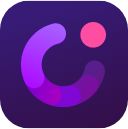
Il s'agit d'un logiciel d'enregistrement et d'édition vidéo qui vous permet de capturer votre écran, de l'éditer et de l'exporter dans n'importe quel format. Il s'agit d'un logiciel gratuit, basé sur le web et doté de nombreuses fonctionnalités.
Caractéristiques :
● Enregistrer avec l' Audio:
Il vous permet d'enregistrer votre vidéo avec la voix en utilisant le microphone.
● Enregistrer avec la Caméra:
Il permet d'enregistrer des vidéos à l'aide d'une webcam.
● Vidéos de haute qualité
Il vous fournit des vidéos de haute qualité/résolution HD pour attirer un public de manière efficace.
● Changeur de voix
Il vous permet de changer de voix et de ressembler à quelqu'un d'autre.
● Changement de contexte
Comme cela est nécessaire pour produire une bonne vidéo, vous pouvez changer votre arrière-plan en utilisant la technologie de l'écran vert.
● Denoise
Vous pouvez également supprimer le son non pertinent pour la vidéo, c'est-à-dire le bruit. Elle peut également aggraver votre contenu. Il est donc préférable de supprimer le son indésirable.
● Couper/Séparer
Vous pouvez diviser, couper et découper la vidéo et conserver la partie souhaitée du contenu créé.
● Ajouter une voix off
Vous pouvez faire une voix off sur vos vidéos et ajouter des instructions en fonction du contenu afin que vos spectateurs puissent mieux comprendre.
● Ajouter des sous-titres codés
Des légendes peuvent être ajoutées pour une meilleure compréhension du public. L'ajout de légendes est un moyen efficace de transmettre des connaissances.
● Ajouter une annotation
Il vous permet également d'ajouter des boîtes de dialogue, des flèches, des animations de croquis et des formes à votre contenu.
● Ajouter des autocollants
DemoCreator a préparé une variété d'autocollants d'effets d'animation, de gestes, d'arrière-plan, de médias sociaux, etc.
● Ajouter des Transitions
Il vous permet d'ajouter des transitions telles que l'effacement, l'évaporation, la décoloration, etc., pour attirer les spectateurs et ajouter un effet naturel au contenu.
● Contrôle de la vitesse
Il vous permet de contrôler la vitesse de la vidéo, de l'augmenter ou de la diminuer.
● Multiples Formats
Vous pouvez exporter votre vidéo dans n'importe quel format adapté à votre appareil, tel que MP4, WEBM, etc.
● Enregistrer plusieurs écrans
Il vous permet de capturer plusieurs écrans, l'écran principal et d'autres écrans simultanément.
● Dessiner sur l' écran
Il vous permet de dessiner sur l'écran pour mettre en évidence des points spécifiques afin de faciliter la compréhension de vos téléspectateurs.
● Zoom et panoramique
Vous pouvez également utiliser les effets de zoom et de panoramique dans DemoCreator ; pour effectuer des zooms avant et arrière.
Partie 3 Utilisations de DemoCreator :
Vous pouvez utiliser ce logiciel pour :
Faire une présentation :
Vous pouvez créer vos présentations sur PC en utilisant l'application de capture de bureau. La présentation peut ensuite être partagée avec vos collègues, vos collaborateurs, vos étudiants, vos enseignants et les personnes plongées dans votre contenu.
Faire des tutoriels :
Vous êtes nombreux à vouloir réaliser des tutoriels sur vos compétences. Cette application de capture de bureau est là pour vous aider grâce à sa fonction fascinante de création de tutoriels. Oui, vous avez bien entendu.
Vous pouvez désormais enregistrer et éditer des tutoriels, ajouter le son de votre choix et les télécharger sur YouTube. Cela a été utile aux blogueurs, aux YouTubers, aux influenceurs et aux annonceurs.
Vous pouvez créer un tutoriel sur vos centres d'intérêt afin d'enrichir les connaissances d'autres personnes. Par exemple, vous pouvez créer un tutoriel sur "comment utiliser un logiciel d'enregistrement de bureau". Vous pouvez partager vos connaissances avec d'autres personnes.
Vidéos sur les jeux :
Comme je vous l'ai dit précédemment, vous pouvez également utiliser une application de capture de bureau pour enregistrer les jeux auxquels vous jouez. Les experts du jeu veulent montrer leurs compétences à tous ceux qui sont intéressés. Tout le monde peut donc en tirer quelque chose. Il n'est pas pratique pour les joueurs d'aller voir tout le monde ou de demander d'apprécier leurs compétences. Enregistrez votre vidéo, montez-la à l'aide d'un enregistreur de bureau selon votre propre volonté et téléchargez-la sur des comptes sociaux tels que Facebook, YouTube, etc.
Pour l' enregistrement d'un incident/bug :
Celle-ci est intéressante. Il arrive que des problèmes apparaissent sur vos appareils, tels qu'une déformation de l'écran, des bogues, etc. Cela peut entraîner des difficultés dans votre travail. Ce problème peut être résolu en utilisant des outils de capture de bureau.
Vous pouvez désormais enregistrer sur l'écran tout ce qui se passe sur votre appareil ou dans n'importe quelle application. Vous pouvez l'envoyer à votre ami ou à toute personne experte dans la résolution de ces bugs.
Partager des choses intéressantes :
Il arrive que vous voyiez quelque chose d'intéressant sur l'internet, en rapport avec vos amis ou d'autres personnes. Il est difficile de les envoyer un par un. Vous pouvez enregistrer la vidéo sur l'écran et l'envoyer à vos amis, ce qui est possible grâce à l'application Desktop capturer.
Meilleure application de changement de voix :
Permettez-moi de clarifier une chose : il existe de nombreux outils de changement de voix que vous verrez. Cela crée une confusion pour les utilisateurs qui cherchent quelque chose de fiable. DemoCreator est le meilleur d'entre eux.
Pour changer de voix dans l'éditeur vocal DemoCreator, vous devez d'abord télécharger ce logiciel.
Télécharger :
1. Visiter DemoCreator
2. Cliquez sur "Téléchargement gratuit".
3. Après le téléchargement, installez le logiciel.
4. Ouvrez DemoCreator.
5. Une fenêtre contextuelle s'affiche. Cliquez sur "Modifier la vidéo".

 Téléchargement sécurisé
Téléchargement sécurisé Téléchargement sécurisé
Téléchargement sécuriséAjoutez votre voix au programme.
1. Importez la vidéo dans la bibliothèque multimédia.
2. Faites-le glisser et déposez-le sur la Timeline.
3. Dans la Timeline, vous verrez une option "Voix".
4. Cliquez dessus.
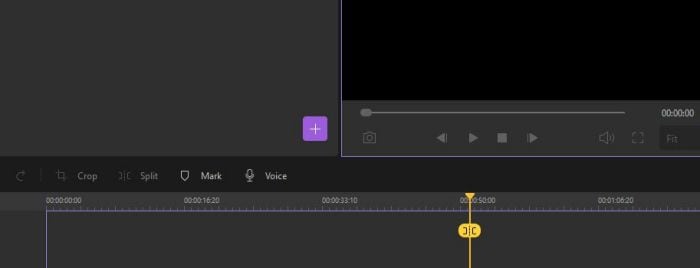
Une fenêtre contextuelle s'affiche.
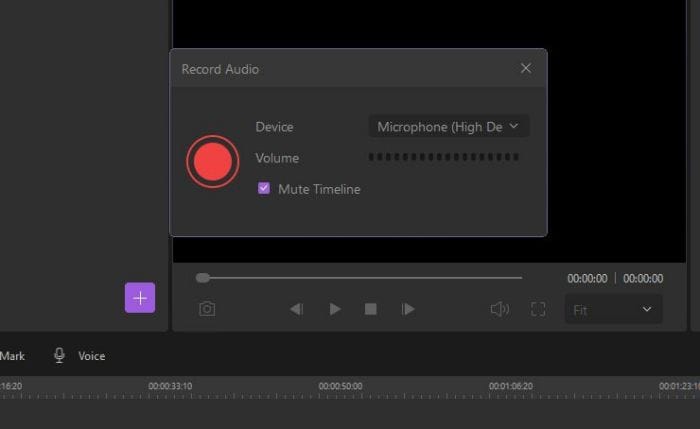
5. Régler le volume.
6. Cliquez sur l'icône du grand cercle rouge pour enregistrer votre voix.
7. Après l'enregistrement, cliquez à nouveau sur cette icône.
8. La voix enregistrée sera sauvegardée dans la médiathèque.
Changez votre voix avec DemoCreator :
1. Après avoir ajouté votre voix, allez dans la fenêtre des propriétés.
2. De nombreuses options s'offrent à vous, telles que
● Transformer
● Composite
● Vitesse
3. Ajustez et apportez des modifications comme vous le souhaitez.
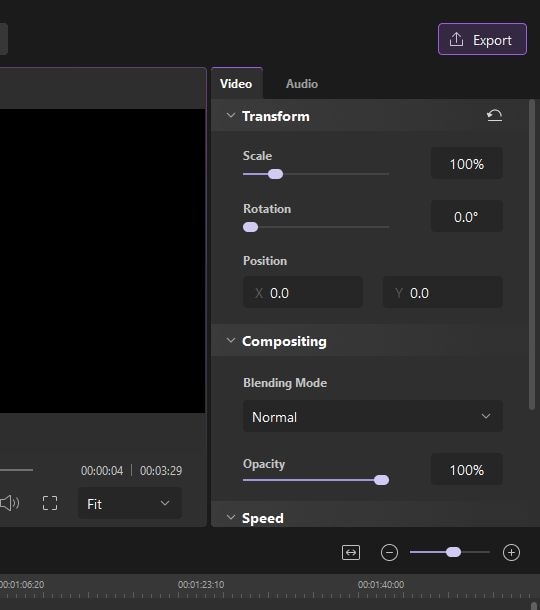
Exporter :
1. Une fois l'édition terminée, vous pouvez exporter votre contenu.
2. Cliquez sur "Exporter" dans le coin supérieur droit.
3. Une fenêtre contextuelle s'affiche.
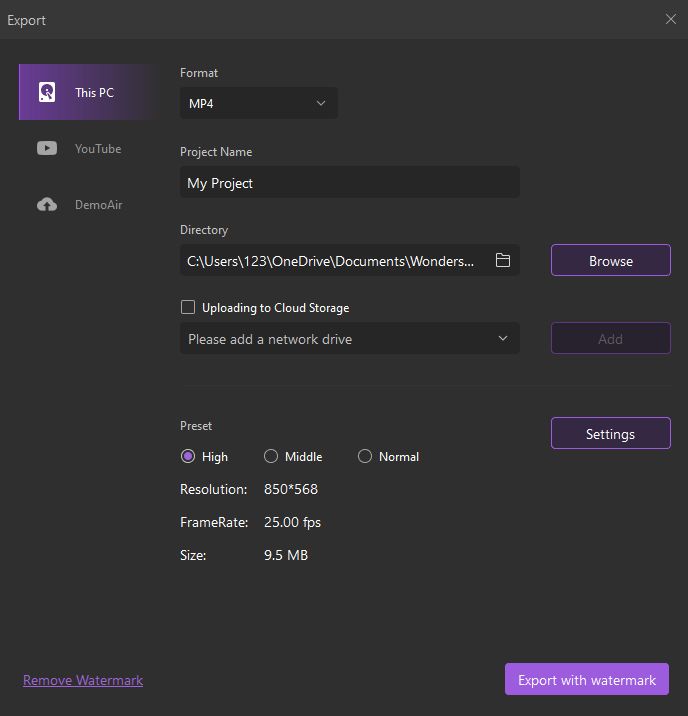
4. Choisissez le format qui convient à votre appareil, par exemple
● MP4
● WEB
● AVI
● Etc
5. Complétez les données requises telles que
● Nom du projet
● Répertoire (emplacement où vous enregistrerez votre vidéo sur le PC)
6. Vous pouvez également régler
● Préréglage
● Résolution
● Taux de rafraîchissement
● Taille
7. En fin de compte. Cliquez sur exporter.
8. Pour supprimer le filigrane, vous devez souscrire un abonnement.
Télécharger directement sur YouTube :
1. Vous pouvez télécharger votre vidéo éditée directement sur YouTube.
2. Pour cela, cliquez sur "Exporter".
3. Sélectionnez "YouTube"
4. Connectez-vous pour continuer.
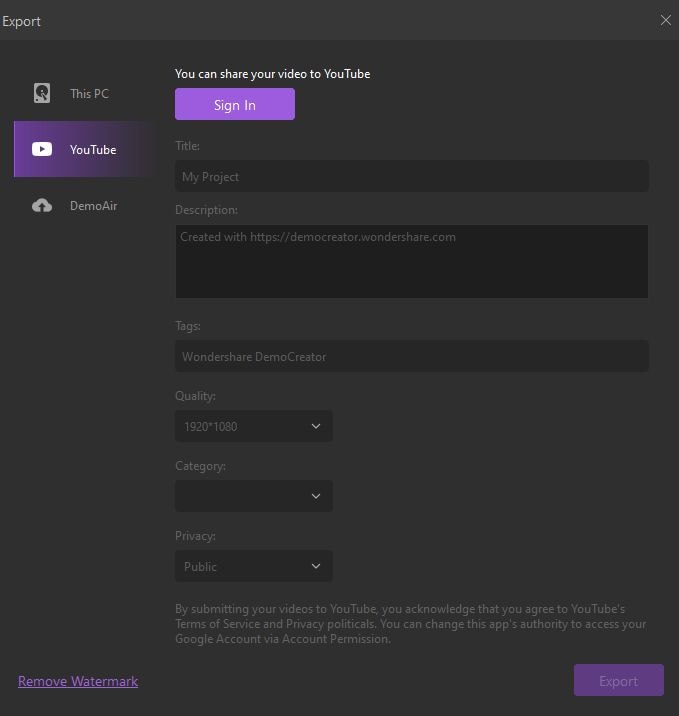
Partie 4 Changeur de voix DemoCreator :
DemoCreator vous permet également d'utiliser sa fonction, le changeur de voix.
1. Après avoir ajouté la vidéo à partir de la bibliothèque multimédia, la fenêtre des propriétés s'affiche.
2. Faites défiler vers le bas pour sélectionner la voix que vous souhaitez ajouter.
3. Vous verrez de nombreuses options telles que
● Robot
● Homme
● Femme
● Enfant
● Transformateurs
4. Choisissez le personnage dont vous voulez ajouter la voix et rendez votre vidéo interactive.
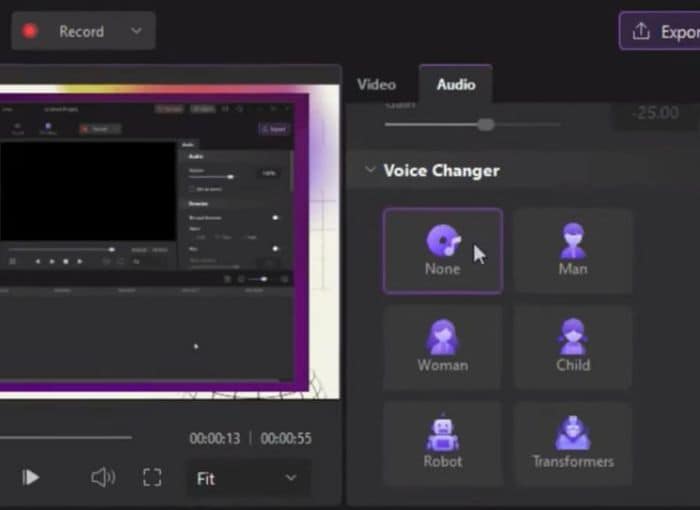
Avantages
Il enregistre des vidéos en haute résolution
Facile à utiliser
Écran distinct
Modèles personnalisables
Mises à jour gratuites disponibles
Fournit toutes les fonctions d'édition d'enregistrement
Vous pouvez amplifier la partie de la vidéo que vous souhaitez mettre en évidence
Enregistrement avec microphone et webcam
Flexibilité
Ajout de sous-titres
Inconvénients
L'un des principaux inconvénients de ce logiciel est que certains filtres ne sont disponibles que dans le cadre d'un abonnement payant.
Il pose des problèmes de protection de la vie privée ; le micro reste allumé après l'enregistrement.
Conclusion:
Lorsqu'il s'agit d'informer les acheteurs potentiels sur le produit, l'offre et le service, le contenu est un outil précieux. La vidéo est devenue un élément essentiel de la stratégie marketing des entreprises.
Vous pouvez utiliser des vidéos pour promouvoir votre entreprise. Les vidéos peuvent être de n'importe quel type : vidéo de démonstration, vidéo explicative, vidéo promotionnelle, vidéo animée, etc. Que vous soyez enseignant ou joueur, vous pouvez créer des vidéos et les télécharger sur n'importe quel compte social, tel que Facebook, YouTube, etc.
Grâce à la technologie, nous disposons désormais d'une plateforme pour télécharger nos vidéos. La vidéo doit être créative afin de susciter la confiance du public. La voix est un élément crucial de la vidéo. Vous pouvez changer de voix et ajouter de nombreux effets au contenu pour le rendre drôle, attrayant et fantastique.
Il existe de nombreux logiciels, mais DemoCreator est le meilleur de tous. Il s'agit d'un outil d'édition tout-en-un qui vous offre de nombreuses fonctionnalités que vous pouvez utiliser pour améliorer votre contenu.
En plus du changeur de voix, DemoCreator possède de nombreuses autres fonctionnalités. Il est facile à utiliser et ne nécessite aucune compétence technique.
FAQ connexes
1. Qu'est-ce que le sous-titrage ?
Comme expliqué précédemment, les sous-titres d'une vidéo peuvent être activés ou désactivés selon les besoins, et peuvent même être formatés pour une meilleure visibilité ou pour correspondre au thème de la vidéo. Les sous-titres codés d'une vidéo sont enregistrés dans un fichier indépendant, généralement avec l'extension *.srt.
2. Comment gérer l'échec du processus de sous-titrage automatique ?
Lors du sous-titrage automatique, vous pouvez essayer d'arrêter le processus de transaction si le programme ne le reconnaît pas. Lancez ensuite le logiciel et connectez-vous à nouveau, puis vérifiez l'heure de la transaction.




![Top 10 des logiciels de studio d'enregistrement gratuits [Mise à jour 2025]](https://images.wondershare.com/democreator/thumbnail/edit-videos-on-windows.jpg)


